win10系统开机直接进入bios的完美解决方法 电脑开机直接进入bios设置怎么解决
当我们开机时,电脑突然直接进入了BIOS设置界面,让人感到困扰和不知所措,这种情况可能是由于系统故障、硬件问题或者设置错误所导致的。为了解决这个问题,我们可以尝试一些简单的方法来修复,让电脑恢复正常的开机流程。下面我们就来看一下如何解决这个问题。
**一、硬件故障**
硬件故障是导致电脑开机直接进入BIOS的常见原因之一。例如,硬盘、内存条或BIOS电池等部件出现问题时,系统可能无法找到启动设备,从而自动进入BIOS。用户应检查这些硬件是否连接正常,尝试拔下并重新插上内存条。用橡皮擦擦拭金手指,以及检查硬盘连接是否牢固。如果BIOS电池电量低,更换新电池可能解决问题。
**二、启动顺序错误**
启动顺序设置错误也是导致此问题的常见因素。在BIOS中,有一个启动顺序的设置选项。如果设置不正确,电脑可能会从错误的设备启动,从而进入BIOS。用户需要进入BIOS设置界面,检查启动顺序,确保将包含操作系统的硬盘设置为首要启动设备。
**三、BIOS设置错误或更改**
有时,BIOS设置可能被意外更改,导致启动问题。用户可以尝试恢复BIOS的默认设置,然后重新进行设置。此外,BIOS固件版本过旧也可能导致与最新硬件设备或操作系统不兼容,从而引发启动问题。在这种情况下,用户可以尝试更新BIOS固件到最新版本。
**四、病毒或恶意软件攻击**
病毒或恶意软件可能会破坏或篡改启动文件,导致电脑无法正常启动而进入BIOS。用户应使用可靠的杀毒软件对电脑进行全面扫描,清除潜在的病毒或恶意软件。
以上就是win10系统开机直接进入bios的完美解决方法的全部内容,碰到同样情况的朋友们赶紧参照小编的方法来处理吧,希望能够对大家有所帮助。
win10系统开机直接进入bios的完美解决方法 电脑开机直接进入bios设置怎么解决相关教程
-
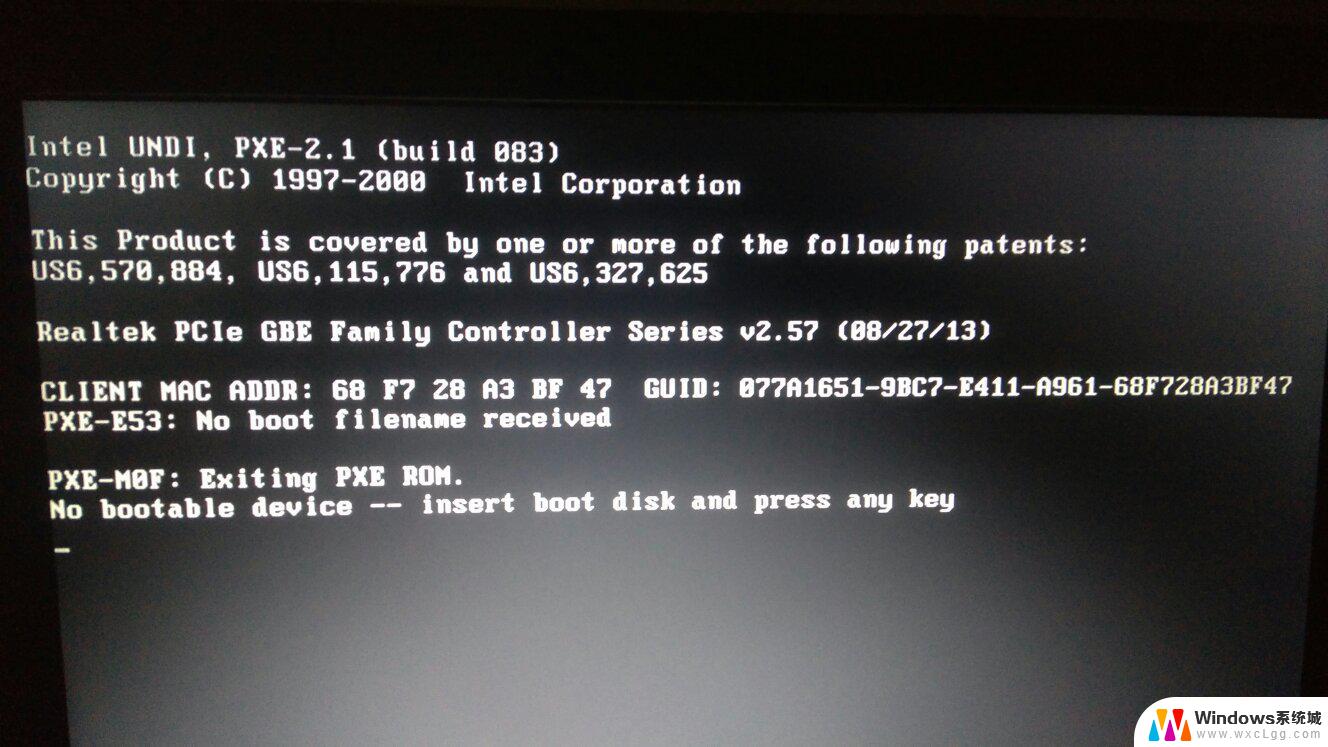 win10进不了系统一直黑屏 win10开机黑屏无法进入系统解决方法
win10进不了系统一直黑屏 win10开机黑屏无法进入系统解决方法2024-09-14
-
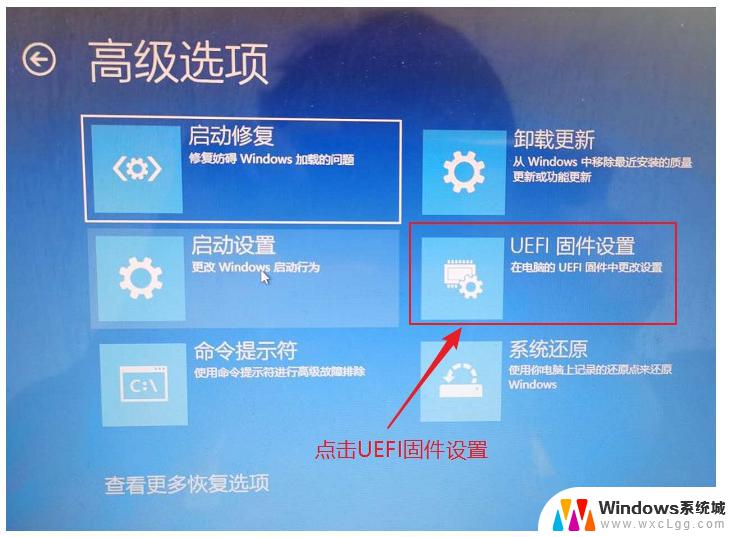 win10 开机按进入bios 怎样在开机时进入bios
win10 开机按进入bios 怎样在开机时进入bios2024-10-02
-
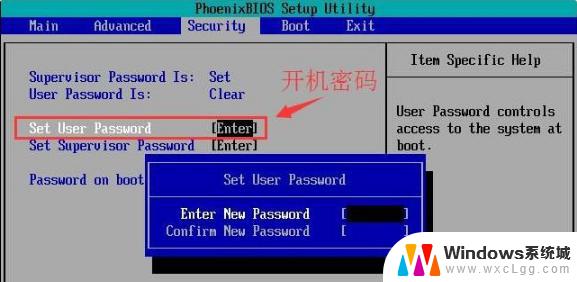 联想小新win10进入bios设置 联想主机如何进入bios设置界面
联想小新win10进入bios设置 联想主机如何进入bios设置界面2024-10-01
-
 电脑开机后黑屏进入不了桌面的原因win10 win10开机黑屏无法进入桌面解决方法
电脑开机后黑屏进入不了桌面的原因win10 win10开机黑屏无法进入桌面解决方法2024-09-20
-
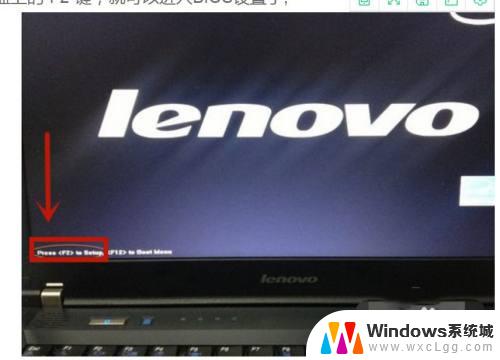 联想windows10如何进入bios win10联想笔记本电脑进入bios的步骤
联想windows10如何进入bios win10联想笔记本电脑进入bios的步骤2023-11-09
-
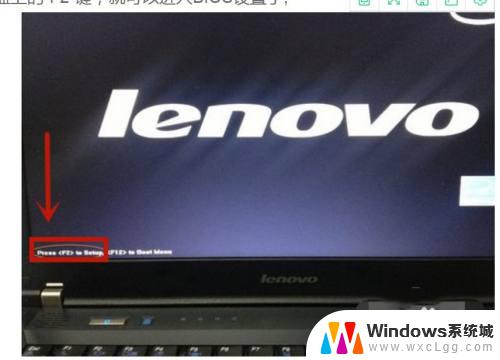 联想win10 bios设置 联想笔记本电脑win10系统怎样进入bios
联想win10 bios设置 联想笔记本电脑win10系统怎样进入bios2023-10-03
- 联想thinkpad win10怎么进入bios thinkpad如何进入bios设置
- 联想电脑怎么进入bios设置界面win10 win10联想笔记本电脑无法进入bios怎么办
- win10电脑开机lenovo Win10联想电脑开机一直显示lenovo解决方法
- bios模式怎么进去 win10怎么进入电脑的bios模式
- win10怎么更改子网掩码 Win10更改子网掩码步骤
- 声卡为啥没有声音 win10声卡驱动正常但无法播放声音怎么办
- win10 开机转圈圈 Win10开机一直转圈圈无法启动系统怎么办
- u盘做了系统盘以后怎么恢复 如何将win10系统U盘变回普通U盘
- 为什么机箱前面的耳机插孔没声音 Win10机箱前置耳机插孔无声音解决方法
- windows10桌面图标变白了怎么办 Win10桌面图标变成白色了怎么解决
win10系统教程推荐
- 1 win10需要重新激活怎么办 Windows10过期需要重新激活步骤
- 2 怎么把word图标放到桌面上 Win10如何将Microsoft Word添加到桌面
- 3 win10系统耳机没声音是什么原因 电脑耳机插入没有声音怎么办
- 4 win10怎么透明化任务栏 win10任务栏透明效果怎么调整
- 5 如何使用管理员身份运行cmd Win10管理员身份运行CMD命令提示符的方法
- 6 笔记本电脑连接2个显示器 Win10电脑如何分屏到两个显示器
- 7 window10怎么删除账户密码 Windows10删除管理员账户
- 8 window10下载游戏 笔记本怎么玩游戏
- 9 电脑扬声器不能调节音量大小 Win10系统音量调节功能无法使用
- 10 怎么去掉桌面上的图标 Windows10怎么删除桌面图标